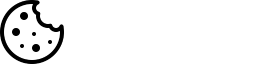Office365 serverid Eestis: POP, IMAP ja SMTP seadistamine
Sissejuhatus
Office 365 on muutunud Eesti suurettevõtete jaoks standardseks e-posti ja kontoritarkvara lahenduseks. IT-juhina on oluline mõista, kuidas õigesti konfigureerida e-posti serverisätteid, et tagada sujuv töövoog ja maksimaalne turvalisus. Nagu üks IT-juht kord tabavalt märkis: “E-posti serverisätete õige häälestamine on nagu maja vundamendi ehitamine – nähtamatu, kuid kõige alus.” See juhend keskendub POP3, IMAP ja SMTP serverite seadistamisele Office 365 keskkonnas, pakkudes praktilisi juhiseid ja parimaid tavasid, mis on kohandatud spetsiaalselt Eesti ettevõtete vajadustele.
Office 365 e-posti protokollid
E-posti konfigureerimiseks on kolm peamist protokolli:
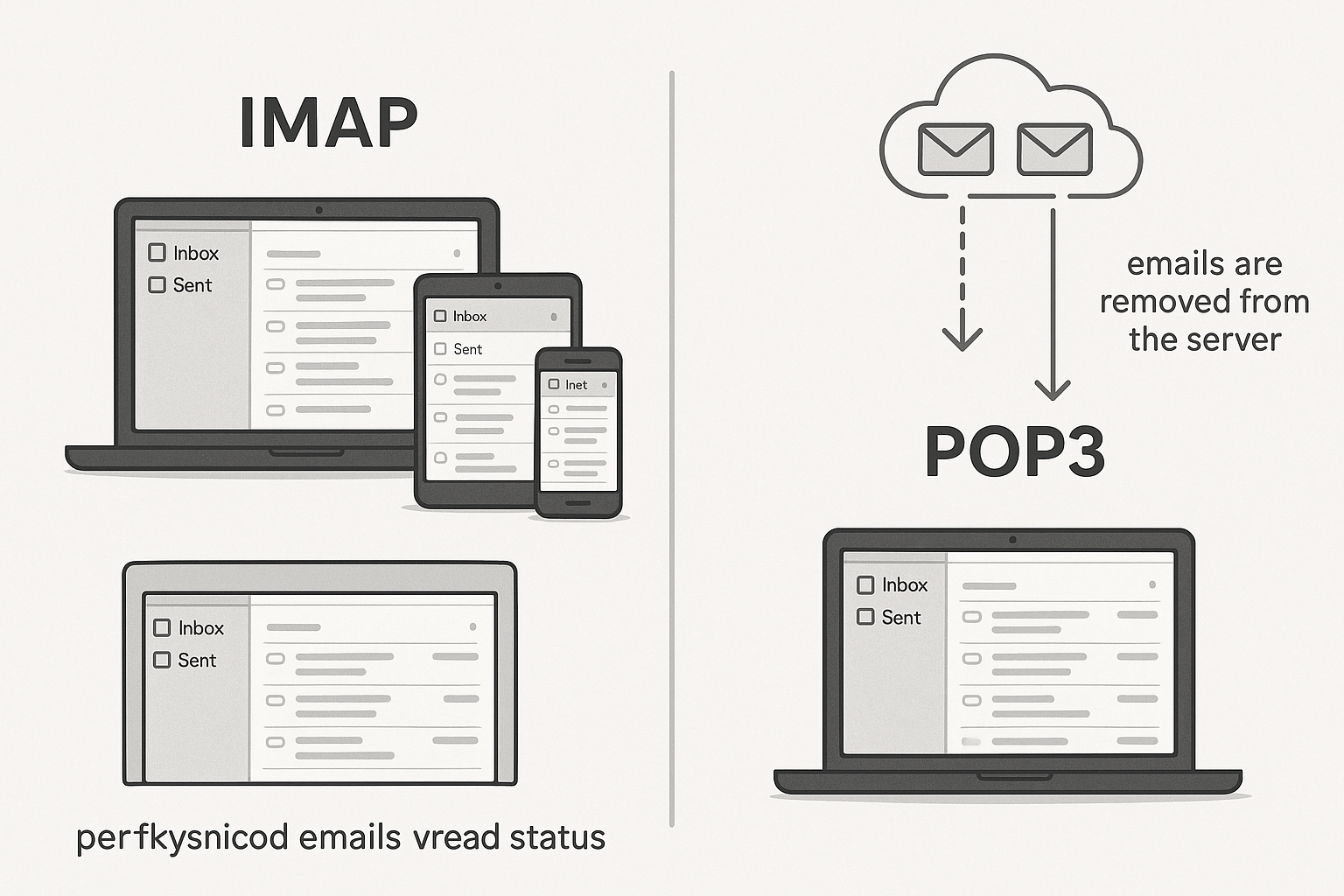
- POP3 (Post Office Protocol) – laadib e-kirjad serverist alla ja eemaldab need tavaliselt serverist
- IMAP (Internet Message Access Protocol) – võimaldab e-kirjade sünkroniseerimist mitme seadme vahel
- SMTP (Simple Mail Transfer Protocol) – kasutatakse e-kirjade saatmiseks
IT-juhtidel on soovitatav eelistada IMAP või Exchange Online protokolli POP3 asemel, kuna need võimaldavad paremat sünkroniseerimist ja andmete varundamist. Kui tänapäeval töötavad inimesed keskmiselt 3-4 erineva seadmega (arvuti, sülearvuti, tahvelarvuti, nutitelefon), muutub e-posti sünkroonimine eriti oluliseks. IMAP protokoll võimaldab kasutajal näha samu e-kirju kõigis seadmetes, k.a kaustad ja lugemise olekud.
Office 365 serverisätted Eestis
Sissetuleva meili serverisätted
| Protokoll | Serveri aadress | Port | Krüpteerimine |
|---|---|---|---|
| IMAP | outlook.office365.com | 993 | SSL/TLS |
| POP3 | outlook.office365.com | 995 | SSL/TLS |
Väljamineva meili serverisätted
| Protokoll | Serveri aadress | Port | Krüpteerimine |
|---|---|---|---|
| SMTP | smtp.office365.com | 587 | STARTTLS |
Need serverisätted on standardsed Office 365 kasutajatele Eestis. Autentimine nõuab alati täielikku e-posti aadressi vormingus `kasutajatunnus@organisatsioon.ee` ja vastavat parooli. Erinevalt mõnedest vanematest meililahendustest, kus piisas kasutajatunnusest, on Office 365 puhul kriitilise tähtsusega kasutada täielikku e-posti aadressi – selle vastu eksitakse sageli uute kasutajate seadistamisel.
E-posti kliendi seadistamine
Outlook seadistamine
- Ava Outlook ja vali Fail > Lisa konto
- Vali Käsitsi seadistamine või täiendavad serveritüübid
- Vali POP või IMAP
- Sisesta oma nimi, e-posti aadress ja parool
- Sisesta serverisätted vastavalt ülaltoodud tabelile
- Testi ühendust ja lõpeta seadistamine
Võib juhtuda, et automaatse seadistamise käigus tekib vigu, eriti kui organisatsioonil on kohandatud domeeninimi. Sellisel juhul on käsitsi seadistamine ainus võimalus. Sageli on probleemi põhjuseks ka valesti sisestatud kasutajatunnus – veenduge, et see sisaldab täielikku e-posti aadressi.
Mobiilseadmete seadistamine
Mobiilseadmete puhul on soovitatav kasutada Outlook mobiilirakendust, mis konfigureerib automaatselt õiged serverisätted. Alternatiivina võib kasutada seadme sisseehitatud e-posti rakendust koos käsitsi sisestatud serverisätetega. Android ja iOS seadmete puhul on üldiselt protsess sarnane – tuleb valida “Lisa konto”, määrata konto tüübiks “Muu” või “Kohandatud” ning seejärel sisestada serverisätted käsitsi.
Turvalisuse parimad tavad
IT-juhtidel on soovitatav rakendada järgmisi turvameetmeid:
- Kaheastmeline autentimine – aktiveerige see kõigile kasutajatele. Microsofti uuringu kohaselt vähendab see kontode ülevõtmise riski 99,9% võrra.
- Krüpteeritud ühendused – kasutage ainult SSL/TLS krüpteerimist, mis tagab andmete turvalise liikumise
- Rakenduseparoolid – looge eraldi paroolid rakendustele, mis ei toeta kaheastmelist autentimist
- Regulaarne auditeerimine – jälgige ebatavalisi sisselogimisi ja e-posti kasutamist
Üheks sageli ignoreeritud turvameetmeks on regulaarne paroolide muutmine ja tugeva parooli poliitika jõustamine. Microsoft soovitab vähemalt 12 tähemärki pikki paroole, mis sisaldavad suur- ja väiketähti, numbreid ning erisümboleid.
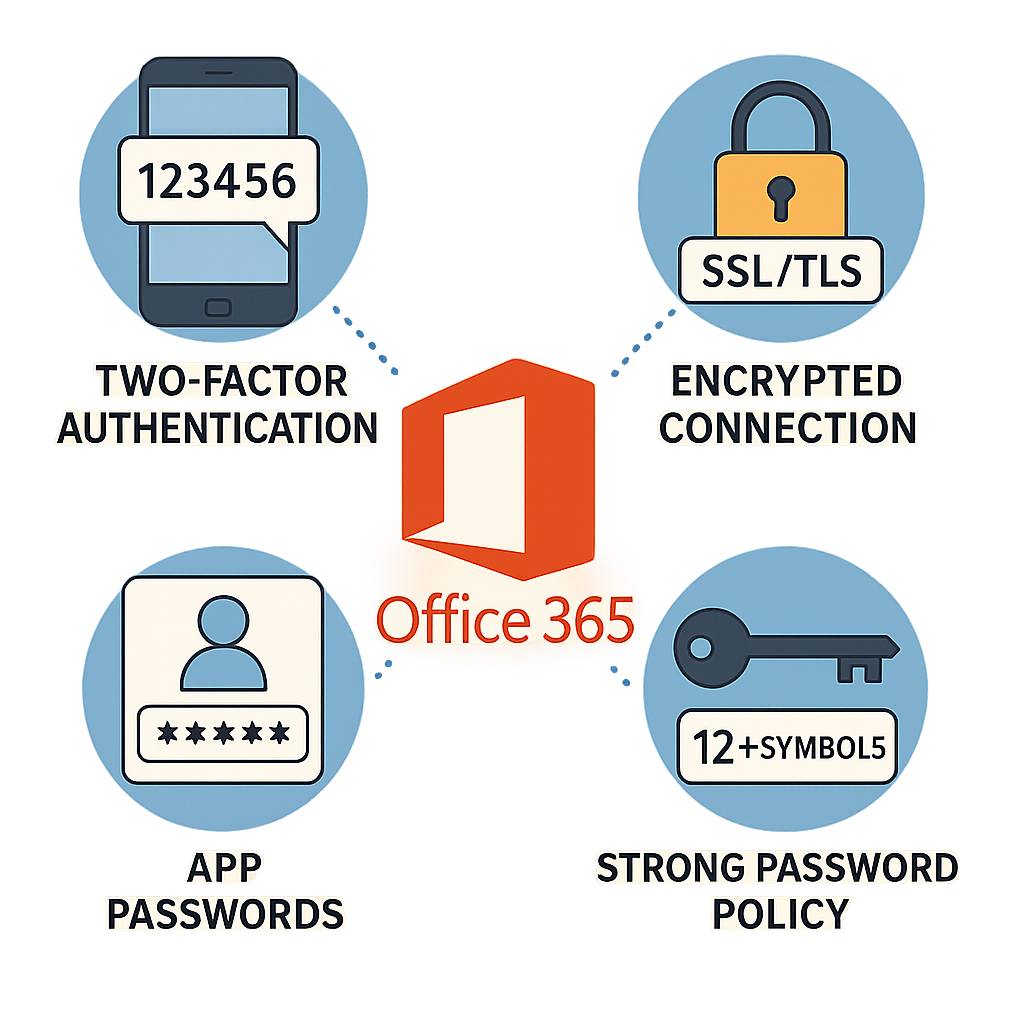
Office 365 litsentsid ja e-posti teenused Eestis
Eesti ettevõtetele on saadaval erinevad Office 365 litsentsid, mis pakuvad erinevaid e-posti võimalusi:
| Litsents | E-posti maht | Lisafunktsioonid |
|---|---|---|
| Business Basic | 50 GB | Põhifunktsioonid |
| Business Standard | 50 GB | Desktop rakendused |
| Business Premium | 50 GB | Täiustatud turve |
| Enterprise E3/E5 | 100 GB | Täiendavad ettevõtte funktsioonid |
Telia pakub Eestis aastaseid lepinguid Microsoft 365 Business Standard ja Business Premium litsentsidele, mis on sobivad enamikule suurettevõtetele. Business Premium pakett on eriti soovitatav organisatsioonidele, kes töötlevad tundlikke andmeid, kuna see sisaldab täiendavaid turbe- ja vastavusfunktsioone.
Migreerimise kaalutlused
Kui migreerite olemasolevast e-posti süsteemist Office 365-le, pidage meeles:
- Dokumenteerige kõik seadistused ja kasutajate andmed
- Planeerige migratsioon väljaspool tööaega
- Teavitage kasutajaid uutest serverisätetest
- Looge selged juhised erinevate e-posti klientide jaoks
- Testige konfiguratsioone enne täielikku üleminekut
Migratsioon võib osutuda keeruliseks, eriti kui tegemist on suurettevõttega, kus on sadu postkaste. Microsofti kogemus näitab, et tavaline suurettevõte vajab migratsiooniks umbes 2-4 nädalat planeerimist ja 1-2 nädalat teostamist. Migratsiooni käigus võib esineda mitmeid katsumusi, nagu näiteks ajutine e-posti katkestus või kasutajate autentimise probleemid.
Kokkuvõte
Office 365 e-posti serverite õige konfigureerimine on oluline samm suurettevõtte IT-infrastruktuuri haldamisel. Järgides selles juhendis toodud serverisätteid ja parimaid tavasid, saate tagada oma organisatsiooni e-posti süsteemi sujuva toimimise ja turvalisuse. Meeles tasub pidada, et tänapäeva kiiresti muutuvas digikeskkonnas on turvalisus kriitilise tähtsusega – iga puudulikult konfigureeritud server võib olla potentsiaalne turvarisk.
Pro IT pakub täielikku tuge Office 365 migreerimiseks, konfigureerimiseks ja haldamiseks, tagades teie ettevõtte e-posti süsteemi optimaalse toimimise. Meie IT tugiteenused hõlmavad ka serveri tugiteenuseid ja IT süsteemide turvalisuse tagamist, mis on ideaalsed täiendused Office 365 keskkonnale.